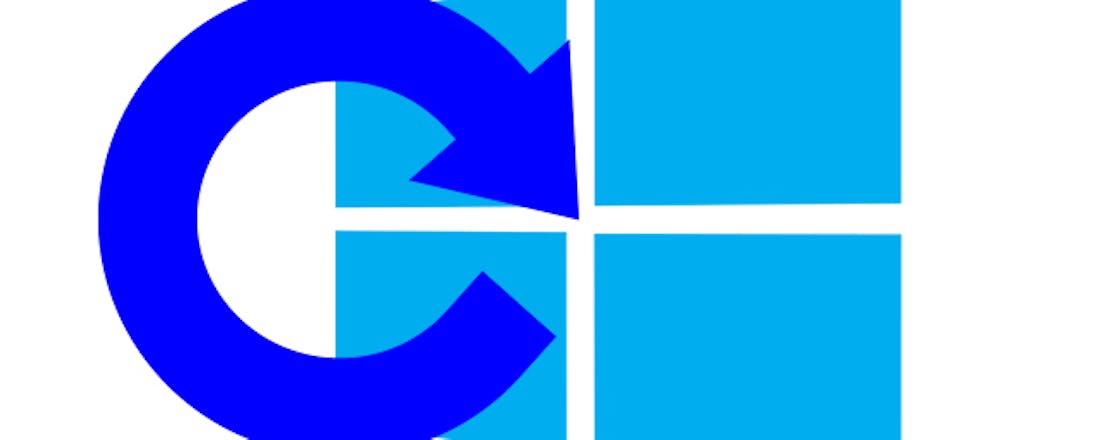Windows-instellingen overzetten inclusief drivers
Een schone Windows-installatie houdt vaak ook in dat de meeste settings weer gerest zijn. Nu is dat wellicht de bedoeling, maar de meeste zet je vermoedelijk gewoon weer terug. Zou het niet handig zijn als je Windows-instellingen overzetten kunt, inclusief je drivers? We behandelen de mogelijkheden.
Terwijl allerlei kopieertools en zelfs Windows Verkenner prima geschikt zijn voor het kopiëren en migreren van gewone databestanden, heb je speciale software nodig om geïnstalleerde applicaties en de bijbehorende configuraties over te zetten. Dat geldt net zo goed voor allerlei systeemonderdelen.
Het migreren van diverse Windows instellingen gaat in zekere zin volautomatisch (met het juiste accounttype), maar voor het overzetten van Windows-accounts en de bijbehorende profielen en profielmappen gebruik je beter een tool als het gratis Transwiz. Tot slot tonen we je in deze workshop ook hoe je ook stuurprogramma’s overzet, al dan niet met een extra tool als DriverBackup.
Microsoft-account meenemen
Wij kennen helaas geen (gratis) tool om allerlei Windows-instellingen als kleurthema’s, bekende wifi-netwerken, taalvoorkeuren, muisconfiguratie, toegankelijkheidsopties en wachtwoorden in één keer automatisch te migreren. Microsoft zelf heeft wel een mooie oplossing bedacht voor het synchroniseren van dergelijke instellingen met andere systemen. Voorwaarde is dat je op je oude pc met een Microsoft-account bent aangemeld en dat je ook op de nieuwe pc met dat account inlogt.
Ben je aangemeld met een zogenoemd lokaal account, dan kun je dat als volgt makkelijk (en desnoods tijdelijk) omzetten naar een Microsoft-account. Ga naar Instellingen / Accounts / Uw info, klik op In plaats daarvan aanmelden met een Microsoft-account en volg de verdere instructies.
Je bepaalt vervolgens zelf welke instellingen je automatisch wilt laten synchroniseren via de cloud. Ga opnieuw naar Accounts en kies Uw instellingen synchroniseren. Zet Instellingen synchroniseren op Aan en schakel de gewenste onderdelen in.
Wil je deze data naderhand toch liever weghalen uit de cloud, meld je dan aan bij https://account.microsoft.com/devices en klik bij In de cloud gesynchroniseerde instellingen op Gesynchroniseerde instellingen wissen / Wissen.
©PXimport
Gebruiksprofielen overzetten met TransWiz
De tijd dat Microsoft nog Windows Easy Transfer meeleverde om Windows-profielen te migreren ligt al een hele tijd achter ons. Wel is er een bruikbaar alternatief in de vorm van het portable Transwiz.
We houden het hier bij de gratis editie Transwiz Personal, die je eerst op je oude pc installeert (al blijkt de installatie van het msi-bestand alleen een uitvoerbaar exe-bestand te genereren). Start het bestand Transwiz.exe en selecteer I want to transfer data to another computer, waarna je het gewenste gebruikersprofiel oftewel Windows-account selecteert.
Je kunt hier slechts één profiel tegelijk aanduiden en dat kan niet het profiel zijn waarmee je momenteel bij Windows bent aangemeld. Eventueel maak je tijdelijk een extra profiel om je andere profiel te kunnen selecteren.
Druk op Volgende en vul de doelmap in op een verwisselbaar medium. Transwiz pakt het volledige profiel in één groot zip-bestand in dat je eventueel met een wachtwoord afschermt. Koppel dit medium aan je nieuwe pc en start ook daar Transwiz op. Deze keer kies je I have data I want to transfer to this computer en verwijs je naar het zip-bestand.
Plaats een vinkje bij Set as default logon als je wilt dat Windows standaard met dit profiel moet opstarten. Je krijgt nog de gelegenheid om het profiel een andere naam te geven, en om aan te duiden of je er een standaardaccount dan wel een administrator van wilt maken. Na je bevestiging wordt de profielmigratie uitgevoerd.
©PXimport
Drivers overzetten
Als het goed is, heeft Windows tijdens of na de installatie automatisch de juiste en up-to-date drivers geïnstalleerd voor alle gedetecteerde hardware. Toch kan het gebeuren dat hardware of randapparatuur die je van je oude naar je nieuwe pc verhuist niet (correct) door Windows wordt herkend. Dan kan het handig zijn dat je de juiste driver(s) zelf migreert.
Verderop doen we dit met een handige migratietool, maar het kan ook handmatig. Windows houdt namelijk een driverbibliotheek bij waarvan je een back-up kunt maken. Navigeer hiervoor naar %systemroot%\System32\DriverStore en kopieer de complete map \FileRepository (inclusief submappen) naar een verwisselbaar medium.
Koppel dit daarna aan je nieuwe pc, druk op Windows-toets+R en voer devmgmt.msc uit voor het apparaatbeheer. Klik hier met rechts op de driver die problemen oplevert en kies Stuurprogramma bijwerken / Op mijn computer zoeken naar stuurprogrammasoftware, waarna je via Bladeren naar de map FileRepository verwijst. Laat het vinkje staan bij Inclusief onderliggende mappen en druk op Volgende. De benodigde driver wordt geïnstalleerd.
Vind je de handmatige methode om drivers te migreren niet prettig, gebruik dan het gratis programma DriverBackup.
©PXimport
Pak het gedownloade zip-bestand uit en start het portable programma als administrator op. Kies Backup bij Select a mode. Na een initiële scan worden de drivers opgesomd en plaats je een vinkje naast de exemplaren die je wilt migreren. Via de knoppen Oem en Third parts filter je snel op drivers van respectievelijk Microsoft en derde partijen. Of je klikt op Full portability om alleen exemplaren te selecteren die perfect geschikt zijn voor dit soort migraties. Bevestig met Start Backup, verwijs bij Path via Browse naar een geschikte locatie en druk nogmaals op Start Backup.
Start deze tool tenslotte ook op de andere pc op en selecteer deze keer de modus Restore. Druk op de knop Open Backup file en verwijs naar het bki-bestand. Selecteer de gewenste driver(s), klik op Restore, plaats eventueel een vinkje bij Scan for new Plug n Play Devices after restoration (Recommended) en klik nogmaals op Restore.